آموزش آپدیت و بروزرسانی تلویزیون شارپ ؛ گاهی اوقات ، شارپ با انتشار یک آپدیت سیستم عامل ، عملکرد تلویزیون را افزایش می دهد و مشکلات را حل می کند ، مانند مشکلات مربوط به وضوح یا پیمایش منو. پس از بارگیری بروزرسانی از وب سایت Sharp ، آن را به یک حافظه USB منتقل کنید ، سپس آن را در تلویزیون خود نصب کنید.
مراحل آپدیت و بروزرسانی تلویزیون شارپ
- برای آموزش آپدیت و بروزرسانی تلویزیون شارپ : به صفحه بارگیری محصولات Sharp بروید.
- روی منوی کشویی ” دسته بندی محصولات ” کلیک کرده و ” تلویزیون های LCD ” را انتخاب کنید. سپس شماره مدل خود را انتخاب کنید. روی منوی کشویی ” Download Type ” کلیک کرده و ” Firmware ” را انتخاب کنید. برای دیدن لیستی از سیستم عامل موجود برای تلویزیون خود ، روی ” جستجو ” کلیک کنید. بر روی آخرین آپدیت سیستم عامل کلیک کنید. سپس در پنجره بعدی روی ” ذخیره فایل ” کلیک کنید. روی ” OK ” کلیک کنید. یک درایو USB را در درگاه USB رایانه خود وارد کرده . بر روی فایل سیستم عامل که اخیراً بارگیری کرده اید دوبار کلیک کنید.در پنجره باز شده بر روی ” Extract ” کلیک کنید. USB خود را به عنوان مقصد انتخاب کنید و دوباره روی ” Extract ” کلیک کنید.
- USB را از رایانه خود جدا کرده و آن را به درگاه USB با برچسب ” خدمات ” در کنار تلویزیون وصل کنید.تلویزیون را روشن کنید و دکمه ” منو ” را بر روی ریموت کنترل فشار دهید. ” option ” را برجسته کرده و انتخاب کنید.
- ” به روز رسانی نرم افزار ” را برجسته کرده و ” Enter ” را فشار دهید. در صورت درخواست رمز ورود چهار رقمی خود را وارد کنید و ” Enter ” را فشار دهید. تلویزیون USB را برای فایل به روزرسانی اسکن می کند. ” بله ” را انتخاب کرده و ” Enter ” را فشار دهید تا بروزرسانی شروع شود.صفحه به هنگام آپدیت سیستم عامل تاریک می شود. پس از اتمام بروزرسانی ، تلویزیون شارپ شما تنظیم مجدد می شود.
- هنگامی که تلویزیون پیام تأیید را فرستاد ، ” Enter ” را فشار دهید. USB را از تلویزیون جدا کنید.
پیام خطا در مراحل اپدیت
آموزش آپدیت تلویزیون های شارپ ؛ اگر چندین فایل آپدیت سیستم عامل دارید که در USB ذخیره شده است ، هنگام اتصال دستگاه به تلویزیون یک پیام خطا دریافت خواهید کرد. قبل از بارگیری آخرین نسخه ، پرونده های قدیمی را حذف کنید.
هشدارهای آپدیت سیستم عامل تلویزیون های شارپ
در ادامه آموزش آپدیت و بروزرسانی تلویزیون شارپ ؛ آپدیت سیستم عامل را در زیر پوشه موجود در USB از حالت فشرده خارج نکنید. اگر این کار را انجام دهید ، تلویزیون نمی تواند بروزرسانی را تشخیص دهد. در هنگام بروزرسانی ، کابل برق را از برق جدا نکنید. با این کار ممکن است داده های بروزرسانی خراب شود.
بیشتر بخوانید : لیست قیمت تلویزیون شارپ در سایت تا خرید SHARP TV
به روزرسانی سیستم عامل تلویزیون های پاناسونیک
تلویزیون هوشمند «Smart TV» چیست
اتصال گوشی به تلویزیون از طریق WiFi

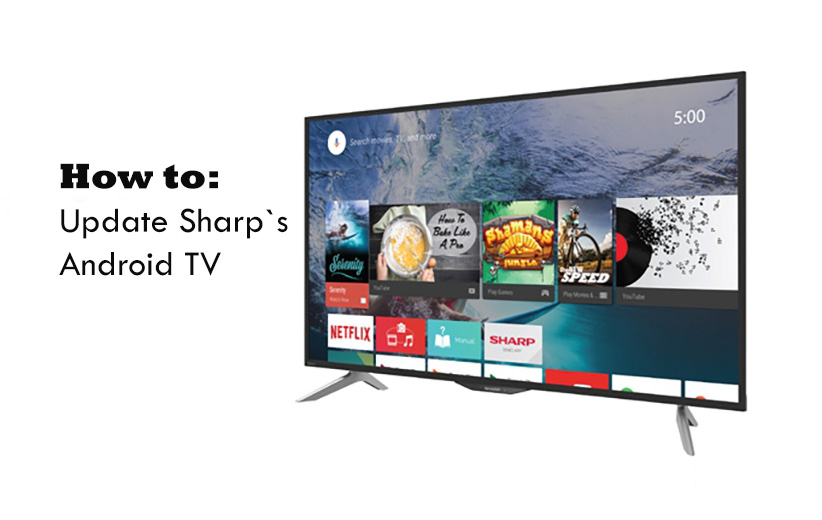






نظرات کاربران